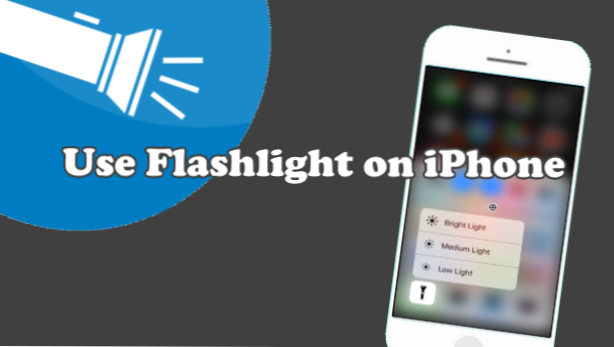
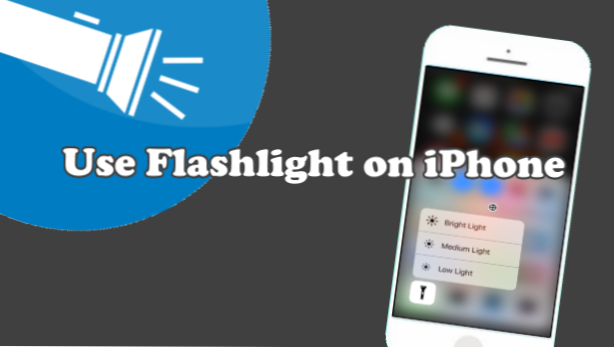
El flash LED del iPhone se puede utilizar como una linterna. Con su iPhone en su bolsillo, no necesita obtener un dispositivo adicional cada vez que necesite tener una fuente de luz. Este artículo discutirá cómo usar la linterna en iPhone.
Apple solía ser poco fiable al agregar características al iPhone. Quieren que el iPhone no tenga esas funciones que se usan raramente en otros sistemas operativos. Antes de agregar la característica al iPhone, la linterna solía ser solo una aplicación de terceros. O bien necesita descargar de una fuente de terceros y pagar o ser bombardeado con anuncios si desea tener una aplicación de linterna en su iPhone. Ahora, Apple se ha dado cuenta de la importancia y practicidad de una función de linterna y, desde entonces, ha agregado la función a todos los iPhone, comenzando con el iPhone 5.
Cómo encender / apagar la linterna en iPhone
Para activar o desactivar la función de linterna en tu iPhone, sigue estos:
1. Donde sea que esté en su iPhone, levante el Centro de control arrastrando el dedo desde el borde inferior de la pantalla hasta la parte central de la misma.
2. Toque en icono de linterna para activar la función. 
3. Tu iPhone LED se encenderá y servirá como una linterna.
4. Para activar la función apagado, toque nuevamente el ícono de la linterna. La luz LED de tu iPhone se apagará. Estás listo.
Cómo ajustar el brillo de la linterna del iPhone
Puedes ajustar el brillo de la linterna de tu iPhone. El ajuste del brillo puede ser útil, especialmente en aquellos casos en los que se está agotando la batería pero aún desea utilizar la linterna. Para el brillo de la linterna, haga lo siguiente:
1. Abre tu iPhone Centro de control deslizando hacia arriba desde el borde inferior de la pantalla.
2. Localice el icono de linterna y mantén presionado el ícono. No sueltes tu dedo todavía. Espere a que aparezca la página de ajuste de brillo de la linterna. 
3. En el ajuste del brillo de la linterna página, arrastre el nivel de brillo hacia arriba o hacia abajo. También puede tocar el botón de nivel de brillo para ajustar el brillo de la linterna.
4. Toque en cualquier sitio en la pantalla vacía para volver a la página anterior. Estás listo.
Nota: si está utilizando un iPhone con 3D Touch (iPhones 6s y dispositivos posteriores), puede ajustar el brillo de la linterna presionando el icono de la linterna y seleccionando el nivel de brillo.
Preguntas frecuentes:
P: No puedo encontrar el ícono de la linterna en mi Centro de Control. Estoy usando un iPhone 8, pero no puedo ubicar el icono de la linterna en mi Centro de Control. A continuación se muestra una captura de pantalla de mi Centro de Control. Utilizo la linterna la mayor parte del tiempo, por lo que le agradecería mucho que me ayudara a resolver este problema.
R: Es posible que haya retirado la linterna del Centro de Control. Haga que el ícono de la linterna sea visible nuevamente en el Centro de control yendo a Configuración> Centro de control> Personalizar controles> Toque en el signo + al lado de la función Linterna. Tenemos un artículo detallado sobre la personalización del Centro de Control de su iPhone. Puedes comprobarlo.
P: El icono de mi linterna se coloca en una posición incómoda. ¿Puedo reposicionarlo para poder habilitar o deshabilitar fácilmente la función con una sola mano?
R: Puede reorganizar su Centro de control para cambiar la posición de los iconos en él. Nuestro artículo sobre la personalización de su Centro de control puede ayudarlo a colocar la aplicación Flashlight en una mejor ubicación.
P: El icono de mi linterna está en gris. No puedo tocarlo para activar la función de linterna en mi iPhone.
R: Un icono en gris significa que una aplicación de video o cámara puede estar abierta. Cierre la cámara o la aplicación de video o presione el botón Inicio para salir de ella e intente nuevamente. Algunas aplicaciones que utilizan la cámara, como los escáneres QR, también pueden inutilizar temporalmente la linterna. Cerrar estas aplicaciones debería solucionar el problema. Si la linterna continúa apagada, reinicia tu iPhone.
P: ¿Puedo cambiar el nivel de brillo predeterminado de la función de linterna de mi iPhone?
R: Puedes cambiar el nivel de brillo de la linterna de tu iPhone siguiendo la segunda sección de arriba. Sin embargo, Apple aún no ha permitido a los usuarios cambiar el brillo predeterminado de la linterna. Actualizaremos este artículo una vez que haya un cambio en la función. Revísenos de vez en cuando.
P: Seguí todos los pasos de este artículo, pero parece que no puedo encontrar la linterna en mi iPhone. ¿Qué tengo que hacer?
R: La linterna solo está disponible para iPhones 5 y dispositivos más nuevos. Si está utilizando un iPhone 4 o un dispositivo más antiguo, es posible que pueda usar una linterna con aplicaciones de terceros.
Acabas de aprender a usar la linterna en iPhone. Si tiene un problema, tiene una pregunta en mente o solo desea compartir algo sobre su experiencia con la linterna del iPhone, háganoslo saber en la sección de comentarios a continuación.
Estos artículos relacionados con el iPhone pueden interesarte. Ve, échales un vistazo.
iPhone: habilite las alertas LED de Flash para llamadas entrantes, textos y correos electrónicos
Cómo personalizar el Centro de Control en iPhone iOS 11

